外接摄像头连接笔记本电脑后无法显示画面是常见的技术问题,可能由驱动问题、系统设置或硬件故障引起。面对这种情况,很多用户会感到困惑和无助,特别是急需使用摄像头进行视频会议或在线教学时。本文将为您提供详细的排查步骤和解决方案,让您快速恢复摄像头功能。

一、检查摄像头连接状态
首先确认摄像头是否正确连接到笔记本电脑的USB接口。确保USB线缆插紧无松动,尝试更换不同的USB接口进行测试。有些USB接口可能供电不足或存在故障,特别是前置USB接口。如果使用USB集线器,建议直接连接到电脑的USB接口,避免因集线器问题导致连接不稳定。
1. 检查USB线缆是否完好无损,无断裂或损坏;
2. 尝试更换不同的USB接口进行测试;
3. 如果使用USB集线器,请直接连接到电脑USB接口;
4. 检查摄像头指示灯是否正常亮起。

二、检查系统隐私设置
Windows系统有严格的隐私保护设置,可能阻止应用程序访问摄像头。需要检查系统隐私设置中是否开启了摄像头访问权限。这个问题在系统更新后经常出现,特别是Windows 10和Windows 11系统。确保您使用的应用程序(如微信、QQ、Zoom等)都有摄像头访问权限。
1. 打开Windows设置,选择"隐私和安全性";
2. 点击"相机"选项,确保"允许应用访问相机"已开启;
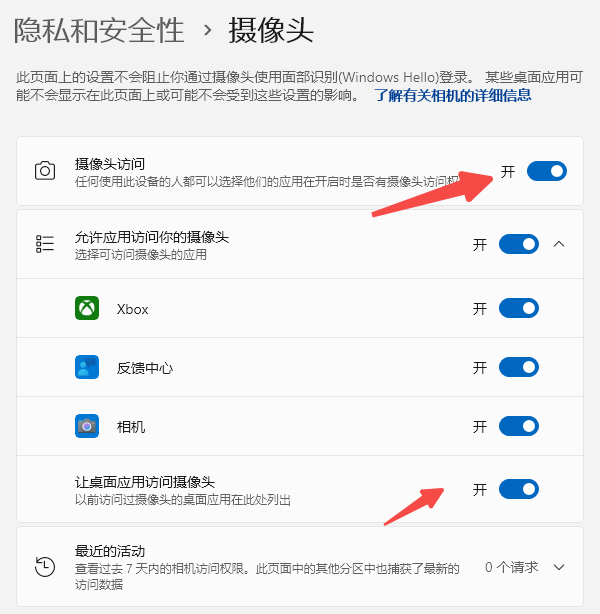
3. 在下方应用列表中,确保您使用的应用都有相机访问权限;
4. 如果权限被关闭,重新开启后重启应用程序测试。

三、更新摄像头驱动程序
驱动程序是摄像头正常工作的关键,过时或损坏的驱动会导致摄像头无法识别。很多用户忽略驱动更新,导致设备无法正常工作。使用专业的百贝驱动大师可以快速检测和修复驱动问题,避免手动操作的复杂性。
1. 下载并安装百贝驱动大师;
 好评率97%
好评率97%
 下载次数:3258254
下载次数:3258254
2. 打开软件点击"立即体检"检测驱动状态;
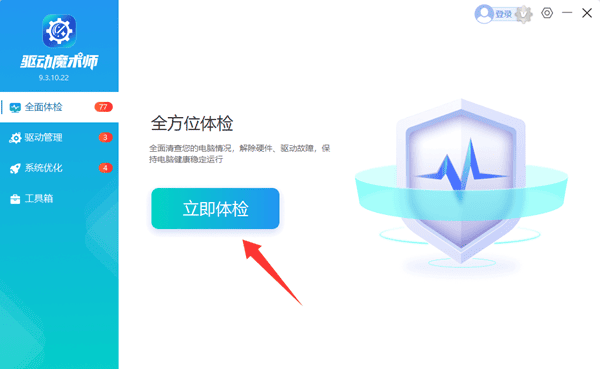
3. 在扫描结果中找到摄像头驱动,点击"全面修复";
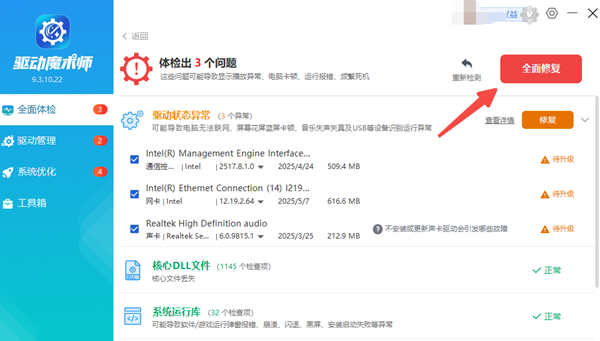
4. 安装完成后重启电脑,重新连接摄像头测试。
四、检查应用程序设置
某些应用程序有独立的摄像头设置选项,可能默认选择了错误的摄像头设备。特别是在电脑同时有内置摄像头和外接摄像头的情况下,应用程序可能默认使用内置摄像头。需要进入应用程序设置中手动选择外接摄像头。
1. 打开需要使用摄像头的应用程序;
2. 进入应用程序的设置或选项菜单;
3. 找到摄像头或视频设备设置选项;
4. 在设备列表中选择您的外接摄像头设备;
5. 保存设置后重新测试摄像头功能。
五、使用设备管理器排查
设备管理器可以查看摄像头的识别状态和运行情况。如果摄像头在设备管理器中显示异常(如黄色感叹号),说明存在驱动或硬件识别问题。通过设备管理器可以重新安装驱动或启用被禁用的设备。
1. 右键点击开始菜单,选择"设备管理器";
2. 展开"照相机"或"图像设备"类别;
3. 检查外接摄像头是否正常显示,无黄色感叹号;
4. 如果设备被禁用,右键点击选择"启用设备";
5. 如果显示异常,右键点击选择"更新驱动程序"。

通过以上五个步骤的排查,大多数外接摄像头无法显示的问题都能得到解决。其中驱动问题是导致摄像头故障的最常见原因,使用专业的驱动管理工具可以快速定位和修复问题,避免复杂的操作步骤。百贝驱动大师不仅能解决摄像头驱动问题,还能一键检测和修复所有硬件驱动,确保电脑各部件正常工作。







